|
|
Microsoft Office IME 2007で用語辞書を作成する方法 | ||
Microsoft Office IME 2007で用語辞書を作成する方法 |
|
Q&A番号:012049 更新日:2015/06/09 |
 | Microsoft Office IME 2007で、用語辞書を作成する方法について教えてください。 |
 | Microsoft Office IMEでは、仕事や趣味で使用する専門用語を登録して、システム辞書として保存することができます。 |
はじめに
Microsoft Office IME 2007では、登録した単語を基に、専用の用語辞書を作成することができます。
Microsoft Office IME 2007の辞書機能には、「ユーザー辞書」と「システム辞書」の2種類があります。
「ユーザー辞書」には、手動で登録した単語や、変換したときに自動で保存される学習単語が含まれます。
「システム辞書」は、多くの単語が事前に登録されている辞書で、内容を変更することができません。
仕事や趣味で頻繁に入力する専門用語が複数ある場合は、ユーザー辞書に登録し、システム辞書として保存します。
保存した辞書ファイルをMicrosoft Office IME 2007に追加することで、用語辞書として使用できるようになります。
操作手順
Microsoft Office IME 2007で用語辞書を作成するには、以下の操作手順を行ってください。
以下の項目を順に確認してください。
1. 用語をユーザー辞書に登録する
用語をユーザー辞書に登録するには、以下の操作手順を行ってください。
言語バーから「ツール」をクリックし、表示された一覧から「辞書ツール」をクリックします。
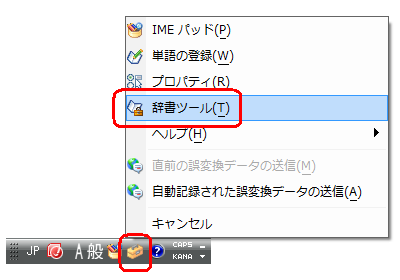
「Microsoft Office IME 2007辞書ツール」が表示されます。
「編集」をクリックし、表示された一覧から「新規登録」をクリックします。

「単語の登録」が表示されます。
「単語」ボックスに用語を、「よみ」ボックスに用語の読み方を入力し、「品詞」欄から任意の品詞をクリックして、「登録」をクリックします。

※ 登録する用語が複数ある場合は、同じ操作を繰り返し行います。用語の登録が完了したら、「閉じる」をクリックします。
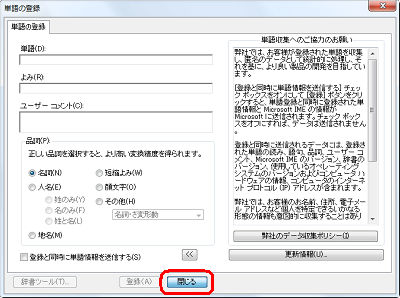
「Microsoft Office IME 2007辞書ツール」画面に戻ったら、「単語の一覧」タブに、登録した用語が表示されていることを確認します。
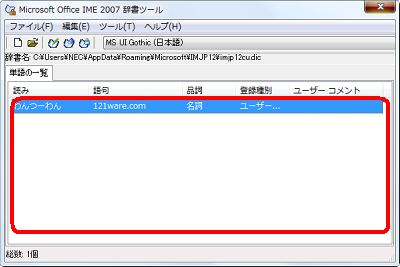
以上で操作完了です。
「Microsoft Office IME 2007辞書ツール」画面を開いた状態で、「2. システム辞書を作成する」に進んでください。
2. システム辞書を作成する
システム辞書を作成するには、以下の操作手順を行ってください。
「ツール」をクリックし、表示された一覧から「システム辞書の作成」をクリックします。
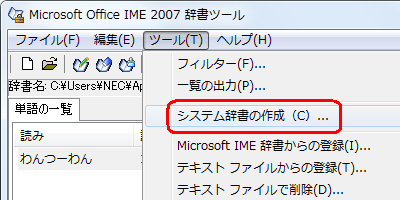
辞書ファイルの保存場所を指定し、「ファイル名」ボックスに辞書の名前を入力して「開く」をクリックします。
ここでは例として、「Test」と入力します。
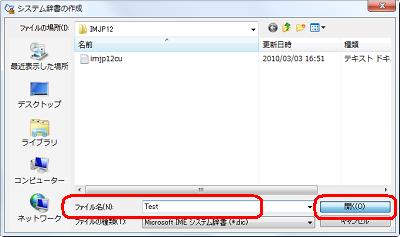
「辞書名」「著作権」「説明」ボックスに任意の内容を入力して、「OK」をクリックします。
※ 以降の手順で、タイトルバーに表示されている保存場所が必要になるため、メモ帳に入力しておきます。
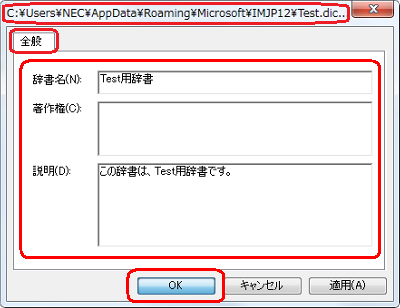
「システム辞書の作成を終了しました。」というメッセージが表示されたら、「終了」をクリックします。
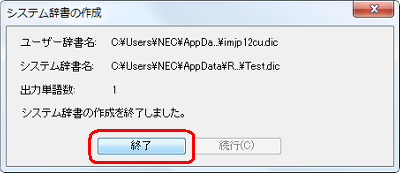
「閉じる」をクリックします。
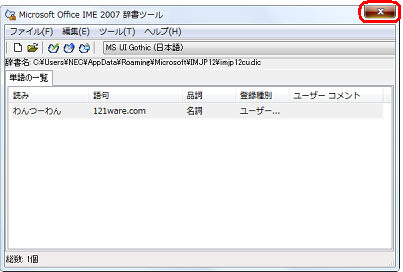
以上で操作完了です。
「3. システム辞書を追加する」に進んでください。
3. システム辞書を追加する
システム辞書を追加するには、以下の操作手順を行ってください。
言語バーから「ツール」をクリックし、表示された一覧から「プロパティ」をクリックします。
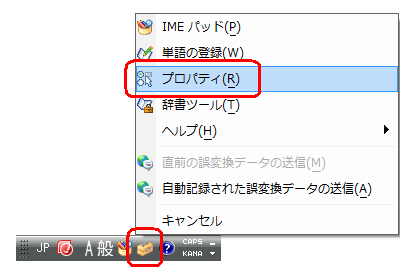
「Microsoft Office IME 2007のプロパティ」が表示されます。
「辞書/学習」タブをクリックし、「システム辞書」欄の「追加」をクリックします。
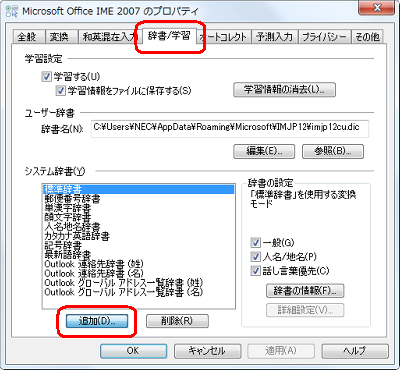
「2. システム辞書を作成する」の手順3でメモ帳に控えていた辞書ファイルの保存場所(フォルダー)を開きます。
辞書ファイルをクリックして、「開く」をクリックします。
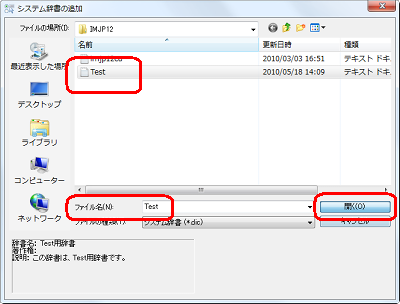
補足
保存場所が「C:\Users\…」となっていた場合は、「C:\ユーザ\…」に置き換えてフォルダーを選択します。
辞書ファイルの保存場所が表示されない場合は、隠しフォルダーに設定されている可能性があります。
隠しフォルダーを表示する設定に変更して、再度手順3の操作を行ってください。隠しフォルダーを表示するには、以下の情報を参照してください。
 隠しファイルやシステムファイルを表示する方法
隠しファイルやシステムファイルを表示する方法
※ 隠しフォルダーには、パソコンの動作に必要なファイルが保存されているため、作業が完了したら必ず「表示しない」設定に戻してください。
「システム辞書」欄に、作成した辞書が追加されたことを確認します。
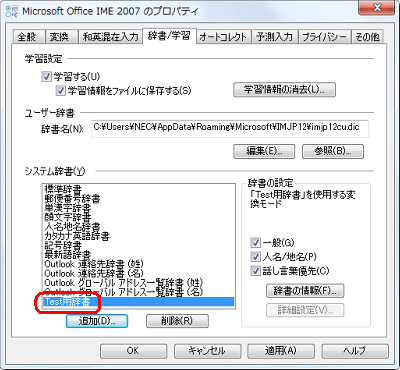
追加した辞書が選択されている状態で、「辞書の設定」欄から「一般」にチェックを入れ、「人名/地名」「話し言葉優先」のチェックを外して、「OK」をクリックします。
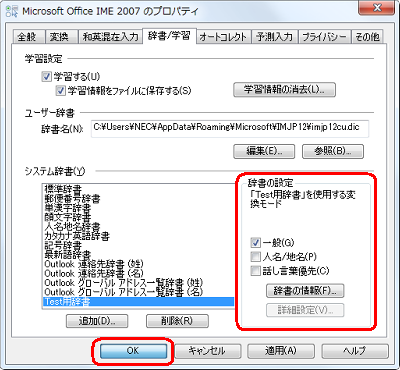
補足
「辞書の設定」欄の変換モードの違いは、以下のとおりです。
「一般」
書き言葉中心の文章や、話し言葉の表現を含む文章を作成する際、変換の精度が高くなるように調整されるモードです。「人名/地名」
入力する内容が人名や地名などに固定されている場合に使用するモードです。
標準辞書に登録されていない姓名も登録されています。「話し言葉優先」
インターネットでメールやチャットなどを行う際に便利な顔文字が入っている「顔文字辞書」が利用できるモードです。
以上で操作完了です。
作成した用語辞書が使用できることを確認してください。
対象製品
Microsoft Office IME 2007がインストールされている機種
関連情報
このQ&Aに出てきた用語
|
|
|











